Chiave di sicurezza di rete: che cos'è e come si trova?
Se la rete Wi-Fi è protetta, quando ci si connette ad essa, il dispositivo ci chiederà di inserire la chiave di sicurezza della rete. Per qualche ragione, molti in questa fase della connessione hanno problemi e le seguenti domande: qual è la chiave di sicurezza di rete, dove ottenerla, come scoprirla, ecc. In effetti, tutto è molto semplice. Ogni rete Wi-Fi (router, punto di accesso) ha un proprietario. La persona che ha installato il router e lo ha configurato. Quindi, nel processo di configurazione di una rete Wi-Fi, questa stessa chiave di sicurezza di rete viene installata sul router o solo una password (questa è la stessa cosa) che protegge la rete wireless. In modo che solo chi conosce questa chiave possa connettersi ad essa.
Se viene visualizzata una richiesta di chiave di sicurezza durante la connessione alla nostra rete Wi-Fi domestica, allora dobbiamo conoscere la password che abbiamo impostato nelle impostazioni del router. Inserisci la password e, se corrisponde, il dispositivo si connette al Wi-Fi. Sì, forse abbiamo dimenticato la chiave o l'abbiamo persa. Se questo è il tuo caso, ti dirò come scoprire la chiave di sicurezza di una rete Wi-Fi. Se la rete è di qualcun altro, è improbabile che saremo in grado di connetterci ad essa. A meno che tu non chieda una chiave al proprietario della rete. Nel caso di reti Wi-Fi pubbliche (in bar, negozi, centri commerciali), ecc., La password può essere richiesta all'amministrazione dell'ente. Se la rete è sicura, ovviamente.
Informazioni sulla protezione della rete Wi-Fi e sui codici di sicurezza
Nelle impostazioni di ogni router è possibile selezionare l'algoritmo di sicurezza della rete Wi-Fi (WEP, WPA, WPA2) e la crittografia (TKIP, AES). L'algoritmo WPA2 più affidabile e popolare al momento. Consiglio di usarlo. Quando si installa questo algoritmo, è necessario impostare una chiave di sicurezza. Deve contenere almeno 8 caratteri. Ne ho parlato nell'articolo: tipo di sicurezza e crittografia di una rete wireless. Quale scegliere?
Consiglio di installare una chiave di sicurezza forte e di utilizzare il tipo più moderno di sicurezza e crittografia. Ora è WPA2 - Personal con crittografia AES. Queste impostazioni, abbinate a una buona password, proteggeranno in modo affidabile la tua rete wireless dal collegamento dei dispositivi di altre persone. Ho già scritto un articolo separato su questo argomento: massima protezione di una rete Wi-Fi e router da altri utenti e hacking.
Ho mostrato come impostare la chiave di sicurezza nelle impostazioni del router (usando l'esempio di router di diversi produttori) nell'articolo: come proteggere una rete Wi-Fi con una password.
Conclusioni: la chiave di sicurezza della rete Wi-Fi è una password, un insieme di caratteri (ad esempio: fw2rLe5tG), che viene impostata nelle impostazioni del router e serve a proteggere la rete Wi-Fi. La connessione a una rete wireless sicura è possibile solo dopo aver specificato la chiave di sicurezza sul dispositivo. La richiesta compare dopo aver selezionato la rete richiesta dall'elenco di quelle disponibili.
Come trovo la chiave di sicurezza di una rete Wi-Fi?
Se abbiamo dimenticato la chiave di sicurezza di rete, deve essere in qualche modo ricordata, ripristinata o sostituita con un'altra. Questo può essere fatto in diversi modi, di cui parlerò più avanti nell'articolo. Se hai dimenticato o smarrito la chiave del tuo Wi-Fi, la prima cosa che ti consiglio è di contattare la persona che ha configurato il router e impostare la password (se non sei stato tu, ovviamente). Forse durante il processo di configurazione del router, la chiave è stata registrata da qualche parte. Forse anche sul router stesso. Se il router ha installato una procedura guidata da un provider Internet, forse ha annotato la chiave nei documenti che ti ha lasciato dopo aver completato il lavoro. Basta non confondere la password Wi-Fi con la password per la connessione al provider Internet.
Un altro punto: quasi tutti i router hanno una chiave di rete wireless predefinita che protegge la rete Wi-Fi quando il router è alle impostazioni di fabbrica. Fino ad allora, fino a quando non verrà modificato. Quindi, se non hai modificato la chiave di fabbrica o ripristinato le impostazioni del router, devi utilizzare la chiave di sicurezza di fabbrica per connetterti alla rete wireless. Di solito è scritto su un adesivo nella parte inferiore del router. Può essere firmato in diversi modi: password Wi-Fi, chiave di rete, chiave wireless, chiave Wi-Fi, PIN.

Ti mostrerò tre modi in cui puoi recuperare la chiave di sicurezza di una rete Wi-Fi:
- Visualizza la chiave di sicurezza nelle proprietà della rete Wi-Fi di cui abbiamo bisogno nelle impostazioni di Windows. Quando abbiamo un computer che è attualmente connesso, o era connesso a una rete wireless, la chiave da cui ci siamo dimenticati. È inoltre possibile trovare la chiave per la rete desiderata utilizzando il programma WirelessKeyView.
- Visualizza il dongle Wi-Fi nelle impostazioni del router.
Puoi anche vedere la password sul dispositivo Android (se era connesso a questa rete), ma lì hai bisogno dei diritti di ROOT. È improbabile che qualcuno lo faccia. Semmai, ci sono istruzioni separate su Internet.
Esaminiamo la chiave di sicurezza di rete in Windows 10
Situazione standard: un laptop, molti altri dispositivi sono stati collegati alla rete wireless, dopodiché la chiave è stata dimenticata con successo. Non è possibile connettere il nuovo dispositivo.
Saremo in grado di visualizzare la chiave di rete utilizzando il metodo descritto di seguito solo se il computer è attualmente connesso a questa rete. Se si connetteva a questa rete, ma ora non è connesso e hai Windows 10, utilizza il programma WirelessKeyView.Se hai Windows 7, consulta le istruzioni in questo articolo: come scoprire la tua password Wi-Fi o cosa fare se hai dimenticato la password?
In Windows 10, apri "Impostazioni di rete e Internet".

Vai al "Centro connessioni di rete e condivisione".

Fare clic sulla rete a cui è attualmente connesso il nostro computer.

Nella finestra che si apre, fare clic sul pulsante "Proprietà della rete wireless". In una nuova finestra, vai alla scheda "Protezione" e metti un segno di spunta accanto a "Mostra caratteri inseriti". La nostra chiave (password Wi-Fi ) apparirà nel "Network Security Key" campo .
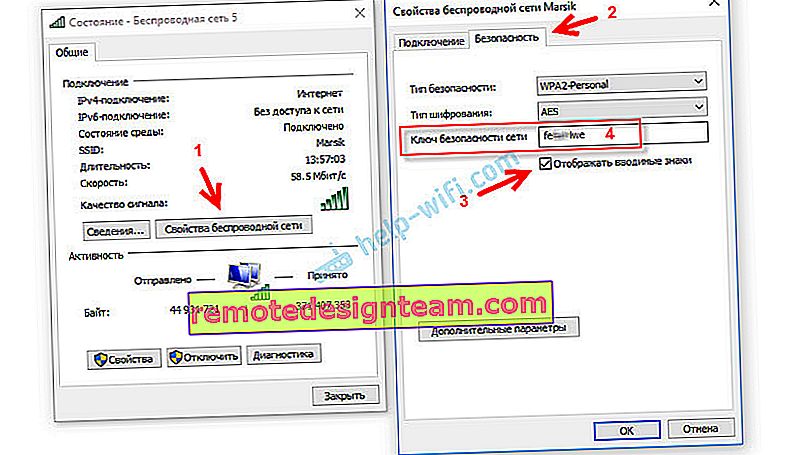
Se questo metodo non ha funzionato , ma sei sicuro che il tuo computer fosse connesso a questa rete wireless (Windows ha ricordato la chiave), puoi provare a visualizzare tutte le reti e le password salvate utilizzando il programma WirelessKeyView. Funziona su Windows 10, Windows 8, Windows 7 e persino Windows XP.
È necessario scaricare il programma dal sito Web ufficiale //www.nirsoft.net/utils/wireless_key.html (collegamento per il download in fondo alla pagina), aprire l'archivio ed eseguire il file WirelessKeyView.exe.
Dopo aver avviato il programma, troviamo la nostra rete (per nome) e guardiamo la password nei campi "Chiave (Ascii)".
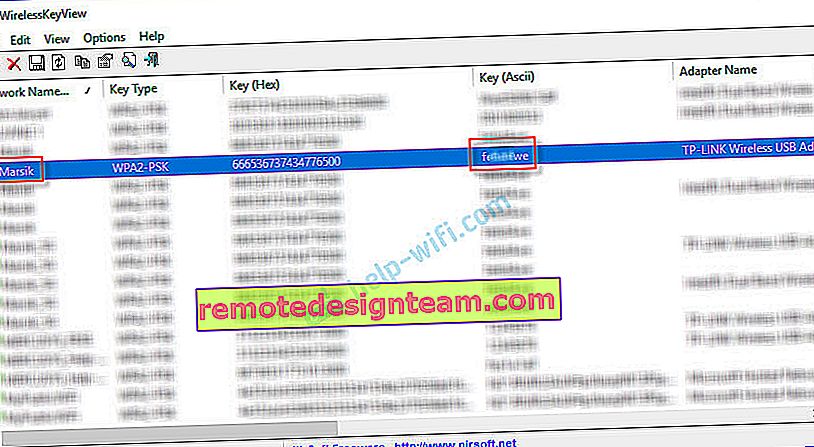
Poiché molto probabilmente il programma eseguirà la scansione in alcuni file di sistema, l'antivirus può giurarlo (il mio era silenzioso). Puoi disattivare l'antivirus per un po ', se necessario.
Come visualizzare la chiave Wi-Fi nelle impostazioni del router?
La chiave di sicurezza di rete può essere visualizzata nelle impostazioni del router. Inoltre, se necessario, può essere cambiato in uno nuovo. Questa è una soluzione più versatile, poiché puoi accedere alle impostazioni del router da quasi tutti i dispositivi. Compreso il collegamento al router tramite un cavo di rete. Se non ci connettiamo più tramite Wi-Fi, perché abbiamo dimenticato la chiave di sicurezza e dobbiamo scoprirla in qualche modo.
Se hai accesso alle impostazioni del router, considera che il problema è risolto.
La cosa più importante è andare alle impostazioni del router. Consulta questa guida su come accedere alle impostazioni del router. Se non riesci ad entrare, scrivi il modello del tuo router nei commenti e descrivi il problema (cosa esattamente non funziona e in quale fase). Proverò a suggerire una soluzione.
Più avanti nell'interfaccia web del router, è necessario trovare la sezione con le impostazioni di sicurezza per la rete Wi-Fi wireless. Se lo consideriamo utilizzando l'esempio di un router TP-Link (con una vecchia interfaccia web), puoi visualizzare / modificare la chiave di sicurezza della rete nella sezione "Modalità wireless" - "Sicurezza wireless". La chiave è elencata nel campo "Wireless Password".

Salva la password (annotala da qualche parte). E se necessario, modificalo e salva le impostazioni. Solo allora sarà necessario ricollegare tutti i dispositivi alla rete wireless.
Questi articoli ti aiuteranno a trovare e visualizzare o modificare la chiave di rete Wi-Fi sul router (istruzioni per diversi produttori):
- Come modificare o inserire la password Wi-Fi su TP-Link
- Come modificare la password su un router Wi-Fi D-Link
- Netis: come cambiare la password della rete Wi-Fi
- Come impostare (modificare) una password su un router Wi-Fi Asus
- Cambia la password sul router Tenda
- Come modificare o inserire una password su un router ZyXEL
- Come modificare (impostare) una password su un router Totolink
Se hai domande, chiedile nei commenti. Insieme ricorderemo la chiave di sicurezza della tua rete Wi-Fi 🙂









